|
I WISH YOU A MERRY CHRISTMAS
TI AUGURO BUON NATALE

Ringrazio Christa per avermi permesso di tradurre i suoi tutorial.

qui puoi trovare qualche risposta ai tuoi dubbi.
Se l'argomento che ti interessa non č presente, ti prego di segnalarmelo.
Questo tutorial č stato creato con PSP 9, ma puň essere eseguito anche con le altre versioni di PSP.
Per tradurlo, ho usato PSP X.
Questo tutorial č una creazione di ©Christa e non puň essere copiato su altri siti nč essere offerto per il download.
Lo stesso vale per la mia traduzione.
Il materiale viene da vari gruppi di condivisione. Il copyright appartiene ai rispettivi autori.
Grazie ai creatori dei tubes che mettono a disposizione il loro lavoro in vari gruppi di condivisione.
Occorrente:
Materiale qui
Per i tubes grazie Guismo e Nettis.
Per la maschera grazie Sigrid
Rispetta il lavoro degli autori, non cambiare il nome del file e non cancellare il watermark.
Filtri:
Alien Skin Xenofex 2.0 - Constellation qui
Xero - Improver qui
OptikVerve Labs - Virtual Photographer qui
Filters Unlimited qui
Filter Factory Gallery C - Facet Offset qui
I filtri Factory Gallery per essere usati devono prima essere convertiti. Come fare vedi qui
Si usano importandoli in Filters Unlimited (come fare vedi qui) ma possono funzionare anche da soli
Ti servirŕ anche Animation Shop qui

Metti il gradiente nella cartella Gradienti.
Metti le maschere nella cartella Maschere.
Metti il motivo oro nella cartella Motivi.
Apri il resto del materiale in PSP.
1. Apri una nuova immagine trasparente 800 x 600 pixels.
Imposta il colore di primo piano con il Gradiente NGCoppertone.
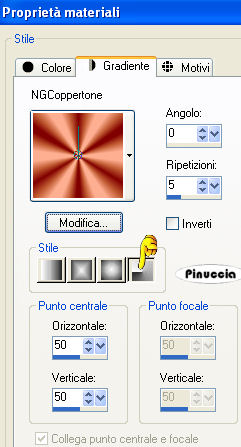
Riempi  l'immagine trasparente con il gradiente. l'immagine trasparente con il gradiente.
Regola>Sfocatura>Sfocatura gaussiana - raggio 35.

2. Effetti>Plugins>Filters Unlimited - Filter Factory Gallery C - Facet Offset con i settaggi standard.
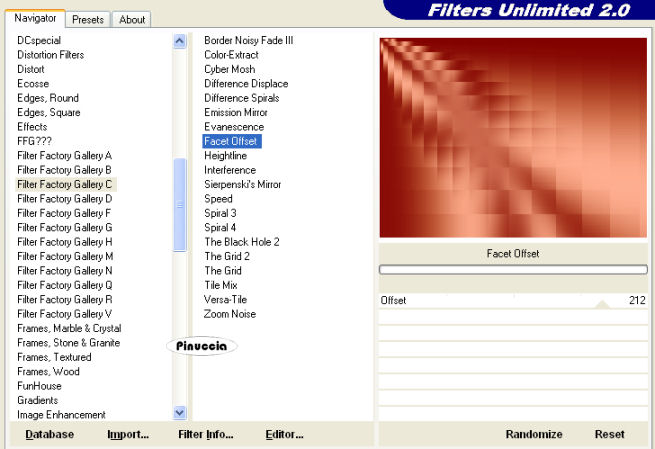
Effetti>Effetti di bordo>Aumenta.
Livelli>Duplica.
Immagine>Rifletti.
Abbassa l'opacitŕ di questo livello al 50%.
Livelli>Unisci>Unisci visibile.
Effetti>Effetti di bordo>Aumenta.
3. Apri il tube "Beauty tubedbynettis.pspimage".
Livelli>Carica/Salva maschera>Carica maschera da disco.
Cerca e carica la maschera 00.20.30:
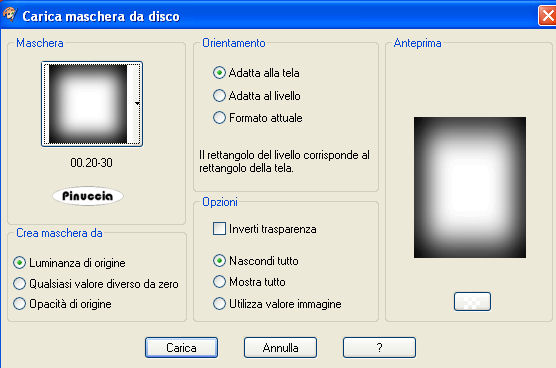
Livelli>Unisci>Unisci gruppo.
Carica nuovamente la maschera 00.20.30.
Livelli>Unisci>Unisci gruppo.
Modifica>Copia.
Torna al tuo lavoro e vai a Modifica>Incolla come nuovo livello.
Sposta  il tube a sinistra. il tube a sinistra.
Effetti>Plugins>Xero - Improver:

4. Apri "calguismistxmas" e vai a Modifica>Copia.
Torna al tuo lavoro e vai a Modifica>Incolla come nuovo livello.
Spostalo  in alto a destra. in alto a destra.
Livelli>Disponi>Sposta giů.
Cambia la modalitŕ di miscelatura di questo livello in Luce netta (o scegli la modalitŕ che ti soddisfa di piů).
Effetti>Plugins>Xero - Improver, con i settaggi precedenti.
Apri "kTs_4121i1" e vai a Modifica>Copia.
Torna al tuo lavoro e vai a Modifica>Incolla come nuovo livello.
Sposta  il tube in basso a destra. il tube in basso a destra.
Regola>Tonalitŕ e saturazione>Viraggio.

Cambia la modalitŕ di miscelatura di questo livello in Sovrapponi.
L'albero e gli ornamenti devono miscelarsi come fossero un'unica immagine.
Effetti>Plugins>Xero - Improver, con i settaggi precedenti.
Livelli>unisci>Unisci tutto.
5. Immagine>Aggiungi bordatura, 5 pixels, simmetriche, con il colore bianco.
Seleziona questo bordo con la bacchetta magica 
Passa il colore di primo piano a Motivi e seleziona il motivo h-gold33.

Riempi  la selezione con il motivo oro. la selezione con il motivo oro.
Regola>Messa a fuoco>Metti a fuoco.
Selezione>Inverti.
Livelli>Nuovo livello raster.
Effetti>Effetti 3D>Ritaglio, con un colore scuro scelto dall'immagine; il mio #4d180f.

Selezione>Deseleziona.
Livelli>Unisci>Unisci tutto.
Modifica>Copia.
Immagine>Aggiungi bordatura, 30 pixels, simmetriche, con un colore qualsiasi, purchč non sia presente sull'immagine (per il mio esempio ho usato un giallo).
Seleziona questo bordo con la bacchetta magica 
Modifica>Incolla nella selezione.
Selezione>Seleziona tutto.
Selezione>Modifica>Contrai - 33 pixels.
Livelli>Nuovo livello raster.
Riempi  con il motivo oro. con il motivo oro.
Livelli>Carica/Salva maschera>Carica maschera da disco.
Cerca e carica la maschera maske098_sigrid:
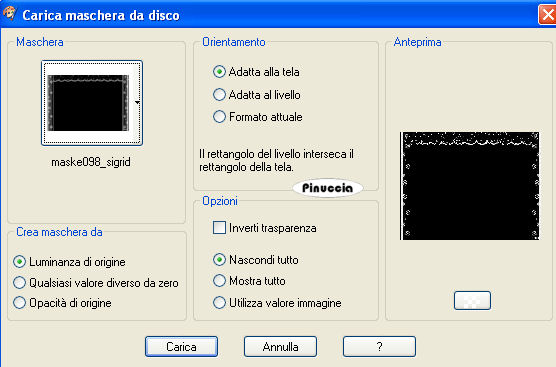
Livelli>Unisci>Unisci gruppo.
Selezione>Deseleziona.
Regola>Messa a fuoco>Metti a fuoco.
6. Apri il file con il testo o, se preferisci, usa un tuo testo, e vai a Modifica>Copia.
Torna al tuo lavoro e vai a Modifica>Incolla come nuovo livello.
Cosa ho fatto per il mio testo?
Dopo averlo scritto ho applicato un leggero effetto sfalsa ombra.
Livelli>Duplica e attiva il livello originale.
Effetti>Effetti di trama>Mosaico di vetro.

Attiva il livello superiore dei due testi e vai a Livelli>Unisci>Unisci giů.
Aggiungi il tuo nome e/o il tuo watermark.
Livelli>Unisci>Unisci tutto.
Effetti>Plugins>OptikVerve Labs - Virtual Photographer.
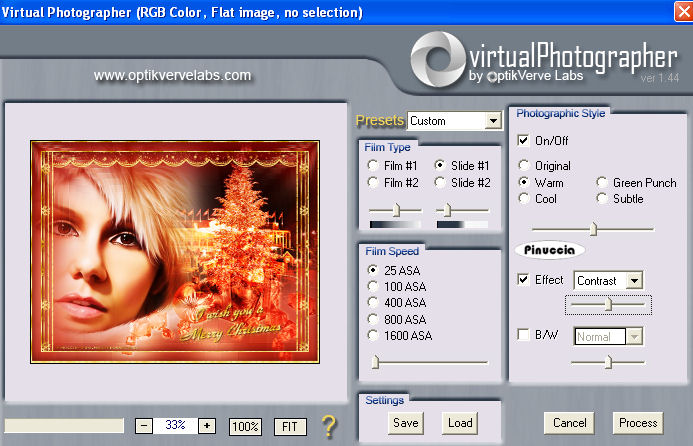
7. Immagine>Ridimensiona, a 800 pixels di larghezza.
Regola>Messa a fuoco>Metti a fuoco.
Livelli>Duplica - 2 volte e rimani posizionato sul livello della seconda copia.
Effetti>Plugins>Alien Skin Xenofex 2.0 - Constellation.
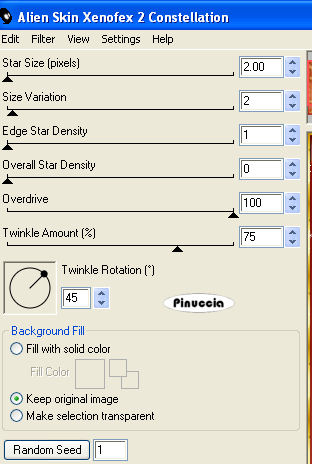
Chiudi questo livello e attiva il livello della prima copia.
Ripeti l'Effetto Constellation cliccando una volta su Random Seed.
Chiudi il livello e attiva il livello originale.
Ripeti l'Effetto Constellation cliccando una volta su Random Seed.
Livelli>Visualizza>Tutto e salva in formato psp animation:

Apri Animation Shop e apri il file che hai appena salvato.
Controlla il risultato cliccando su Visualizza  e salva in formato gif. e salva in formato gif.


Se hai problemi o dubbi, o trovi un link non funzionante,
o anche soltanto per un saluto, scrivimi.
25 Novembre 2009
|